Écran de démarrage, le remplacement du menu Démarrer introduit avec Windows 8, est l’une des fonctionnalités les plus parlées du système d’exploitation Windows 8. L'écran de démarrage a été amélioré dans Windows 8.1 en ajoutant la prise en charge de nouvelles tailles de mosaïque et davantage d'options de personnalisation telles que la possibilité de définir le papier peint du bureau comme arrière-plan de l'écran de démarrage.

Tout comme l'écran de démarrage de Windows 8, l'écran de démarrage amélioré de Windows 8.1 vous permet d'épingler des pages Web, des dossiers et des lecteurs de disque pour un accès facile. Vous pouvez cliquer avec le bouton droit sur un dossier ou un lecteur, puis cliquer sur l'option Épingler au début pour épingler un dossier ou un lecteur sélectionné à l'écran de démarrage.
Comme dans le cas de Windows 8, Windows 8.1 ne prend pas non plus en charge l’épinglage de tous les types de fichiers dans Démarrer avec les paramètres par défaut. Par exemple, vous ne pouvez pas épingler une image ou un document sur l'écran de démarrage avec les paramètres par défaut.
Malheureusement, les utilitaires qui ont été publiés pour épingler tout type de fichier sur l'écran de démarrage de Windows 8 ne fonctionnent pas dans Windows 8.1 en raison de certaines restrictions introduites avec la dernière mise à jour.
Si vous souhaitez épingler vos images et vos fichiers favoris sur l'écran de démarrage de Windows 8.1, vous pouvez le faire en ajoutant l'option Épingler au début au menu contextuel du fichier (menu contextuel) de l'explorateur Windows ou du navigateur de fichiers. En d'autres termes, une fois que vous aurez ajouté l'option Épingler au démarrage dans le menu contextuel du fichier, vous pourrez épingler n'importe quel fichier sur l'écran de démarrage de Windows 8.1 sans avoir à recourir à des outils tiers.
Suivez les instructions ci-dessous pour ajouter l'option Épingler au démarrage au menu contextuel de Windows 8.1:
Étape 1: Visitez cette page et téléchargez le fichier PinAnyFileWindows81.zip.
Étape 2: Extrayez le fichier zip pour obtenir le fichier Pin to Start.reg.
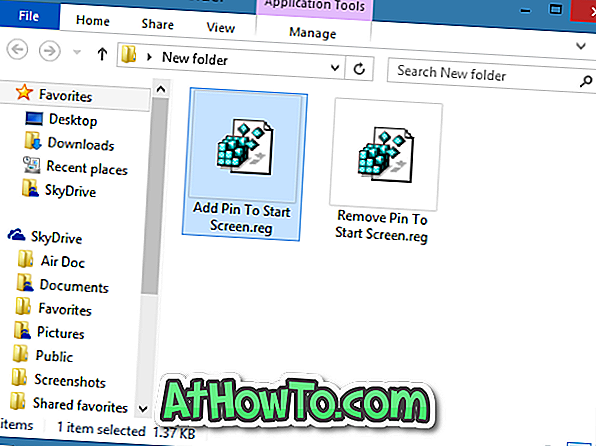
Étape 3: Double-cliquez sur le fichier de registre ou cliquez-droit sur le fichier de registre et cliquez sur l'option de fusion .

Cliquez sur le bouton Exécuter si vous voyez la boîte de dialogue d'avertissement «L'éditeur n'a pas pu être vérifié».
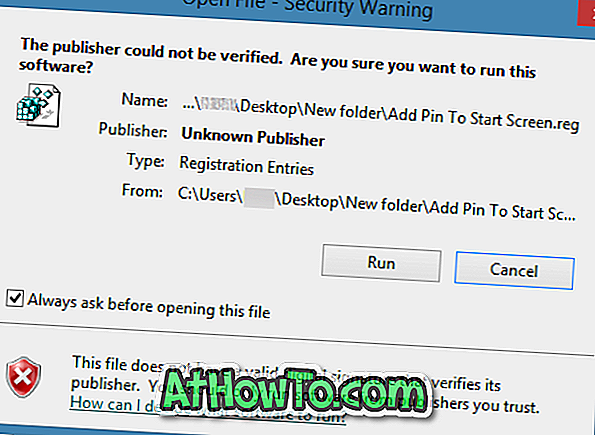
Étape 4: Cliquez sur le bouton Oui lorsque la boîte de dialogue de confirmation s’affiche.
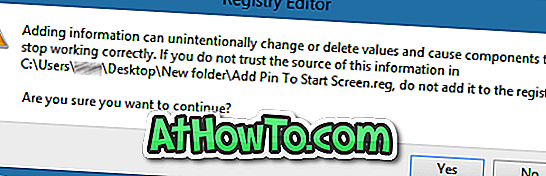
Étape 5: Enfin, cliquez sur le bouton OK . C'est tout! L’option Épingler au début devrait maintenant apparaître lorsque vous cliquez avec le bouton droit sur un fichier.
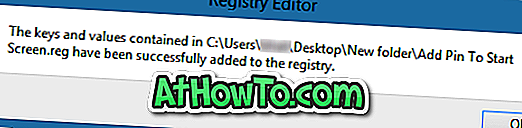
Conseil: vous pouvez sélectionner plusieurs fichiers, cliquer dessus avec le bouton droit de la souris, puis cliquer sur l'option Épingler au début pour épingler rapidement plusieurs fichiers sur l'écran de démarrage.
Pour supprimer le code PIN au début:
Étape 1: Double-cliquez sur le fichier Remove Pin to Start.reg que vous avez obtenu après avoir extrait le fichier .zip téléchargé.
Étape 2: Cliquez sur le bouton Oui lorsque la boîte de dialogue de confirmation s’affiche.
Étape 3: Enfin, cliquez sur le bouton OK.
Comment désactiver l'écran de démarrage de Windows 8.1 et supprimer le bouton Démarrer du guide de la barre des tâches de Windows 8.1 peuvent également vous intéresser.














